
Després de l'alliberament d'aquesta nova versió LTS d'Ubuntu i havent donat a conèixer les seves novetats principals, ara en aquest nou article compartim una petita guia d'instal·lació, La qual està destinada per donar suport als novells que encara tenen els seus dubtes en el procés d'instal·lació.
Cal esmentar que el procés és senzill si es tenen coneixements previs sobre identificar particions, saber crear una USB boteable amb el sistema i canviar els paràmetres de l'bios per poder iniciar el suport d'instal·lació.
Instal·lació Ubuntu 20.04 LTS pas a pas
He de dir que algunes coses no les explicaré a detall, Ja que estic prenent en compte que es té la noció del que es va a realitzar i en cas de no voler arriscar la teva informació et recomano que utilitzis millor una màquina virtual i optis per virtualitzar un escenari del teu equip en ella, és a dir si tens Windows instal·lat o més particions o més discos, crea aquest escenari en una màquina virtual i després Ubuntu perquè experimentis i en cas de fallar no arrisquis la teva informació, amb això de pas aprendràs a reconèixer particions i discos en linux i altres.
Ara, el primer pas és descarregar la ISO de sistema que ho podem fer des d'aquest enllaç.
Preparar el medi d'instal·lació
Medi d'instal·lació CD / DVD
- Windows: Podem gravar l'ISO amb ImgBurn, UltraISO, Nero o qualsevol altre programa fins i tot sense ells a Windows 7 i posteriors ens dóna l'opció a el donar clic dret sobre la ISO.
- Linux: Podeu fer servir especialment el que ve amb els entorns gràfics, entre ells són, Brasero, k3b, i Xfburn.
Medi d'instal·lació USB
- Windows: Poden utilitzar Universal USB Installer, LinuxLive USB Creator, rufus, Etcher, calquiera d'ells són senzills d'utilitzar.
- Linux: L'opció recomanable és utilitzar l'ordre dd:
dd bs = 4M if = / ruta / a / ubuntu20.04.iso of = / dev / sdx && sync
Ja tenint el nostre medi preparat només cal tenir configurada la BIOS per que el PC arrencada des de la unitat d'instal·lació configurada.
Procés d'instal·lació
Ja tenint el nostre medi preparat i configurada la BIOS perquè el PC arrencada des del mitjà d'instal·lació, anem a procedir a col·locar-ja botearlo.
immediatament ens apareixerà un menú el qual ens indica en quin idioma s'ha d'establir el sistema i dins de les opcions ens dóna l'oportunitat de provar el sistema en mode live o procedir a iniciar el procés d'instal·lació. En cas de seleccionar la segona opció a l'escriptori de sistema podrem veure una icona que executa l'instal·lador.
Després a la següent pantalla ens donarà un llistat d'opcions en les quals ens demana que seleccionem el tipus d'instal·lació
- Normal: aquesta opció instal·la el sistema complet, amb totes la seva utilitats i paqueteria.
- Mínima: aquesta opció només instal·la el necessari per al funcionament de sistema i un navegador web.
A més, també hem de seleccionar si volem que durant el procés es instalen els controladors addicionals (Tercers) i també actualitzacions addicionals.
En la nova pantalla ens donarà triar com s'instal·larà el sistema:
- Esborrar tot el disc: això formatarà tot el disc i Ubuntu serà l'únic sistema aquí.
- més opcions, ens permetrà gestionar les nostres particions, redimensionar disc dur, eliminar particions, etc. L'opció recomanada si no vols perdre informació.
A més de que ens apareixerà l'opció experimental de l'xifrat ZFS
Presa en compte que si tries la primera perdràs de manera automàtica totes les teves dades, mentre que en la segona opció podràs gestionar les particions per poder instal·lar Ubuntu.
Si tries administrar les particions pel teu compte. En aquesta opció es mostraran els discs durs que tens connectats al teu ordinador així mateix amb els seus particions.
aquí tu hauràs de seleccionar o crear una partició única per Ubuntu (Instal·lació ràpida) és important recordar que el format per a la partició ha de ser ext4 (recomanat) i amb punt de muntatge / (root).
O crear diverses particions per a diferents punts de muntatge (root, home, boot, swap, etc.), és a dir una instal·lació avançada.
En les següents opcions són d'ajustos de sistema intre els que estan, triar el país on ens trobem, zona horària, distribució de el teclat i finalment assignar un usuari a el sistema.
A l'configurar aquestes opcions que són personals, simplement donem clic a iniciar instal·lació i el sistema comencés a ser instal lat.
A l'acabar el procés se'ns demanarà que retirem el suport d'instal·lació i es reiniciés el sistema per poder accedir a la nostra nova instal·lació.
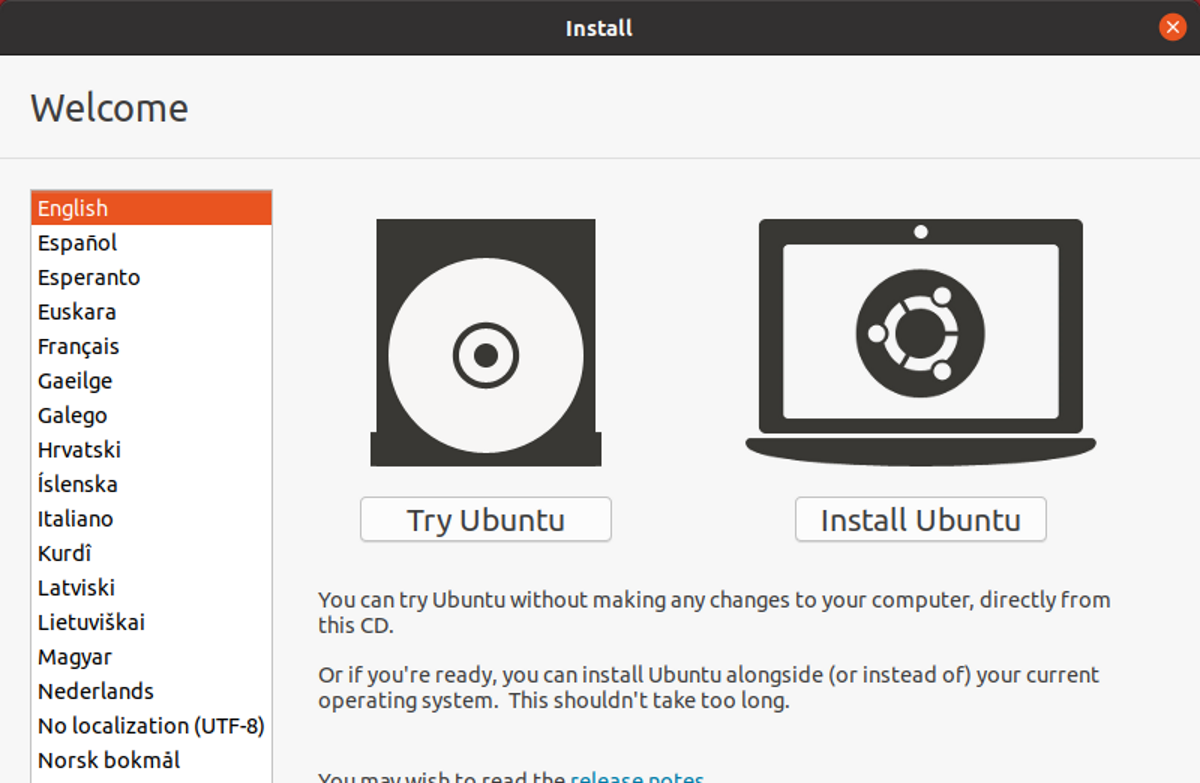
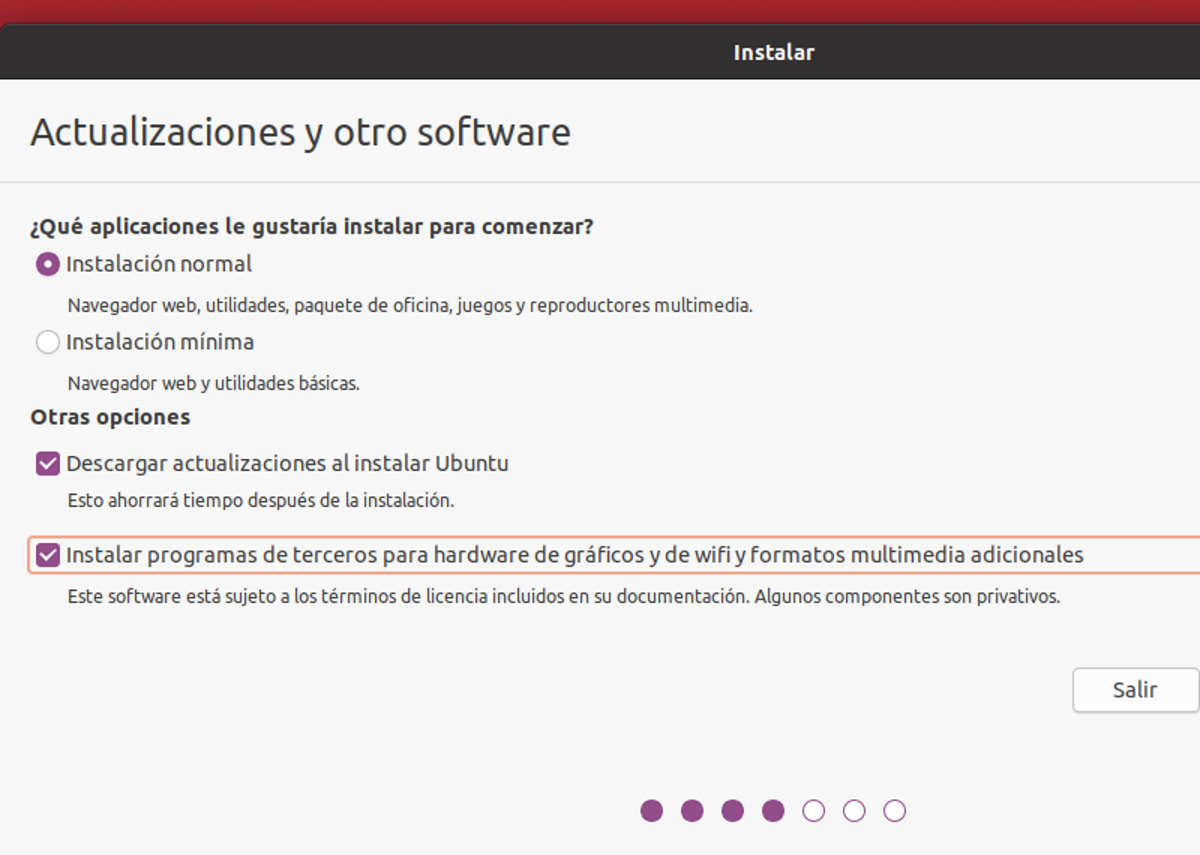
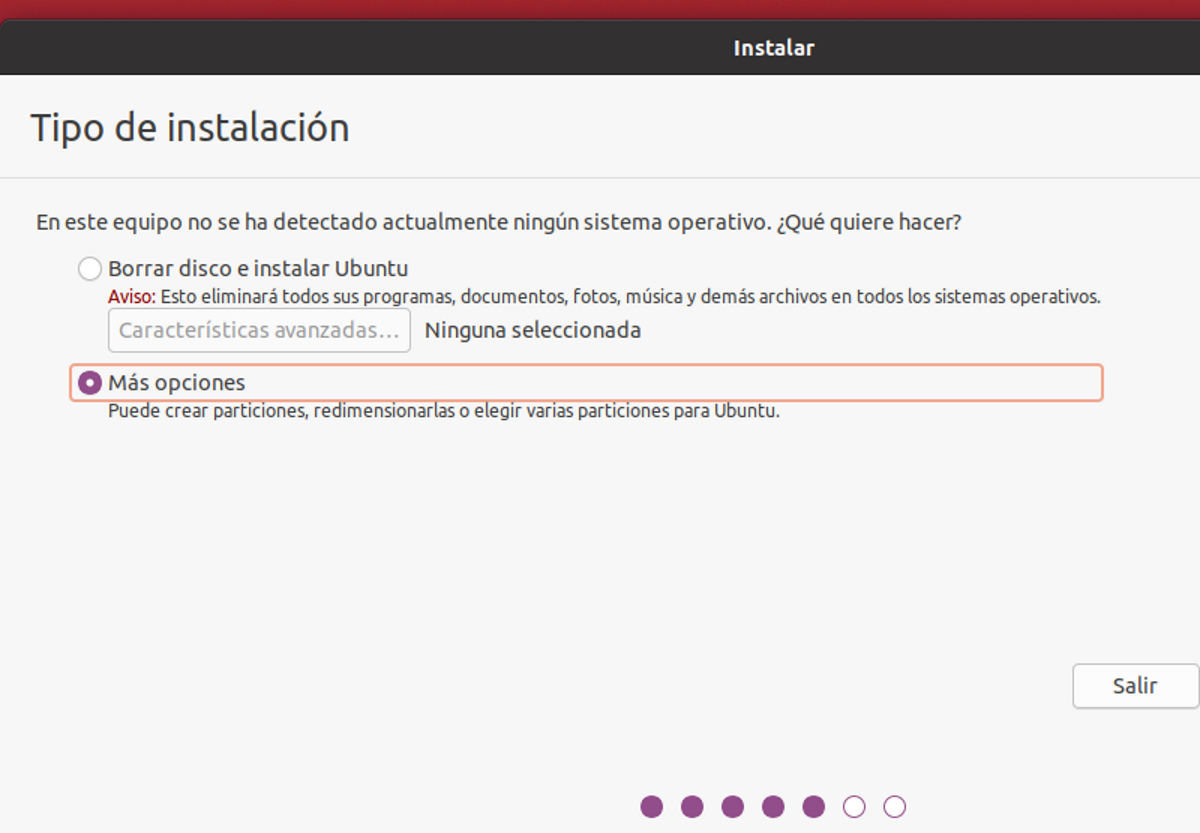
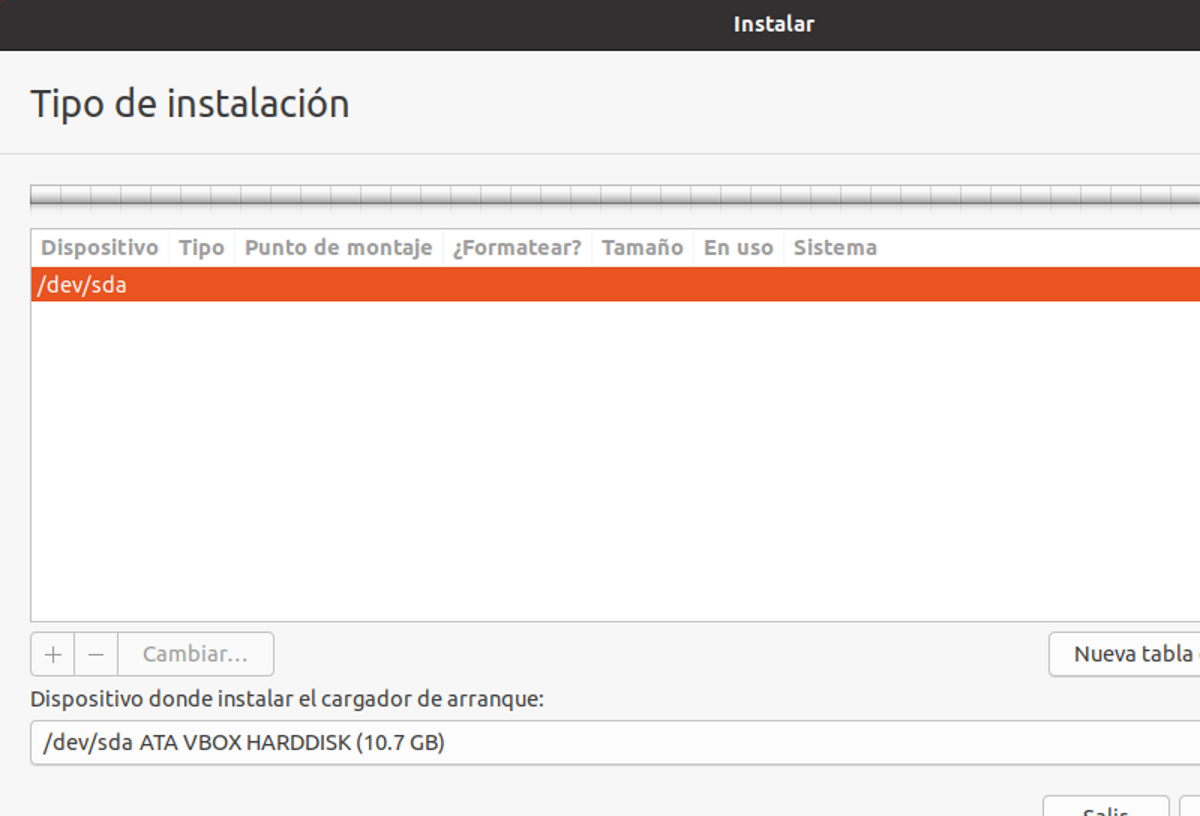
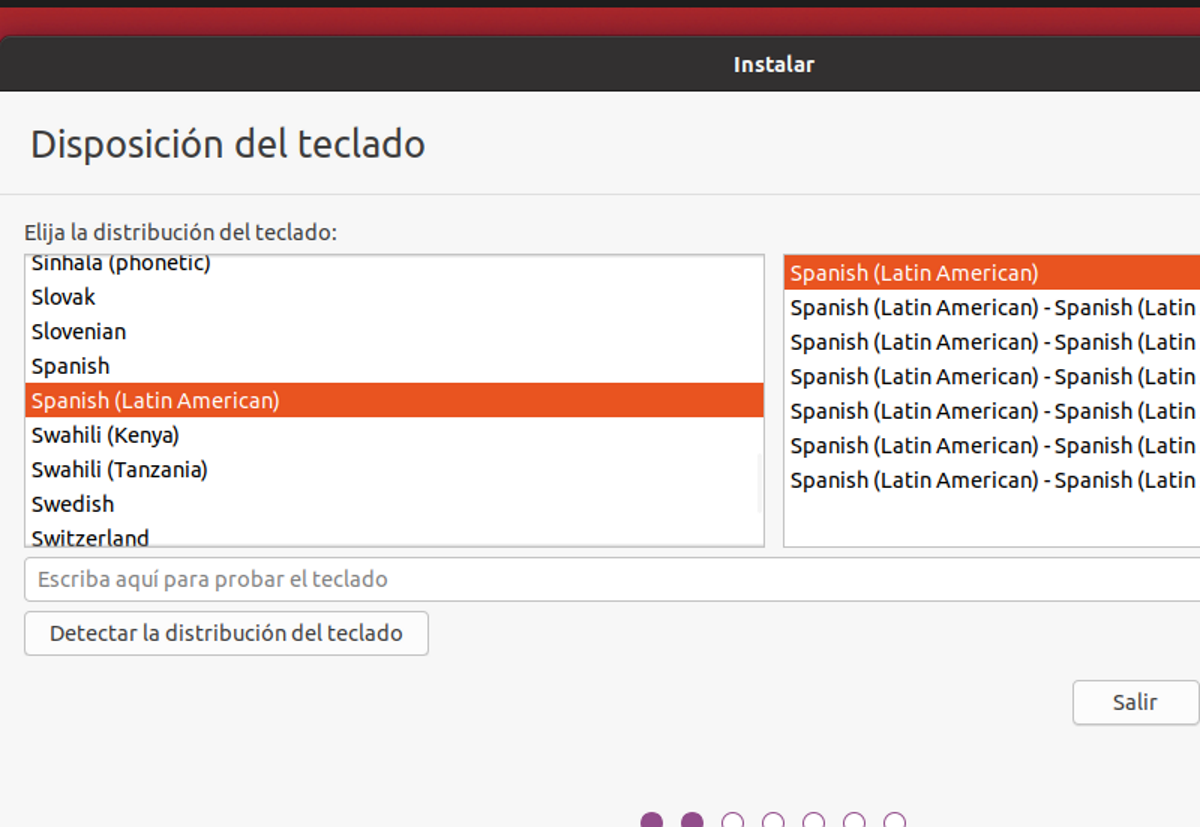
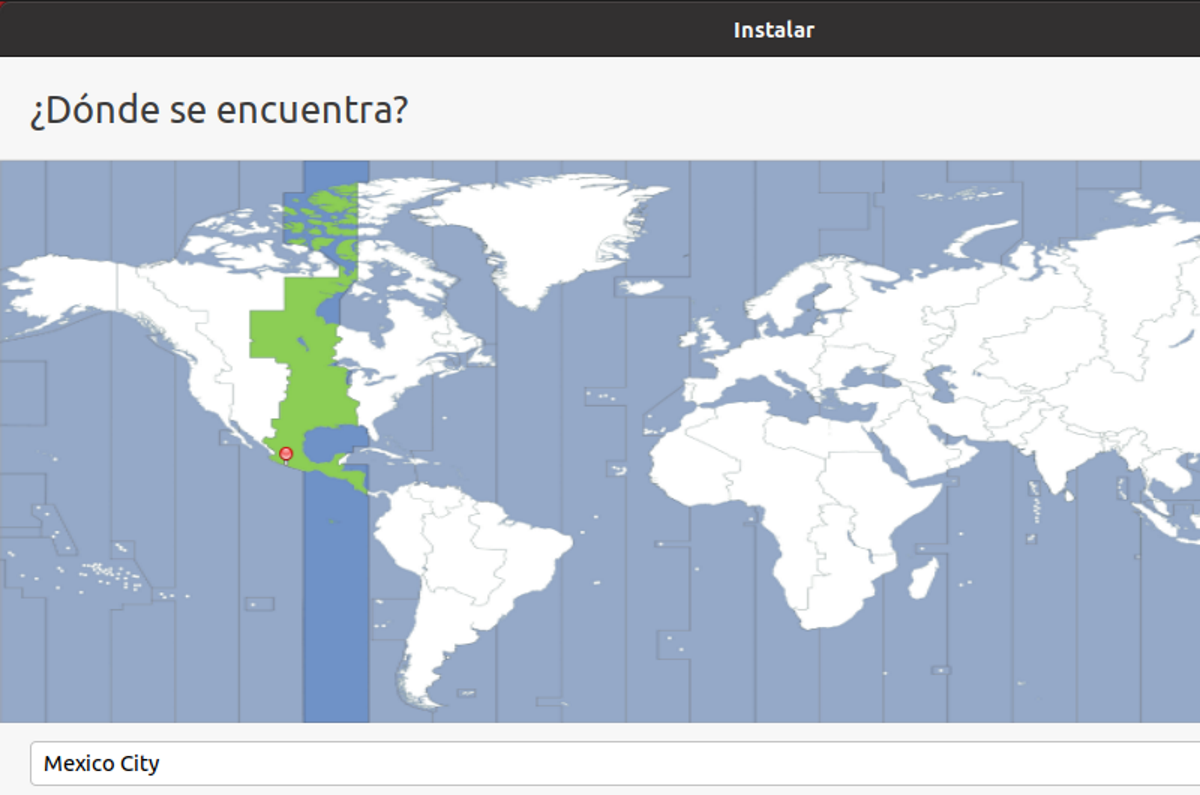
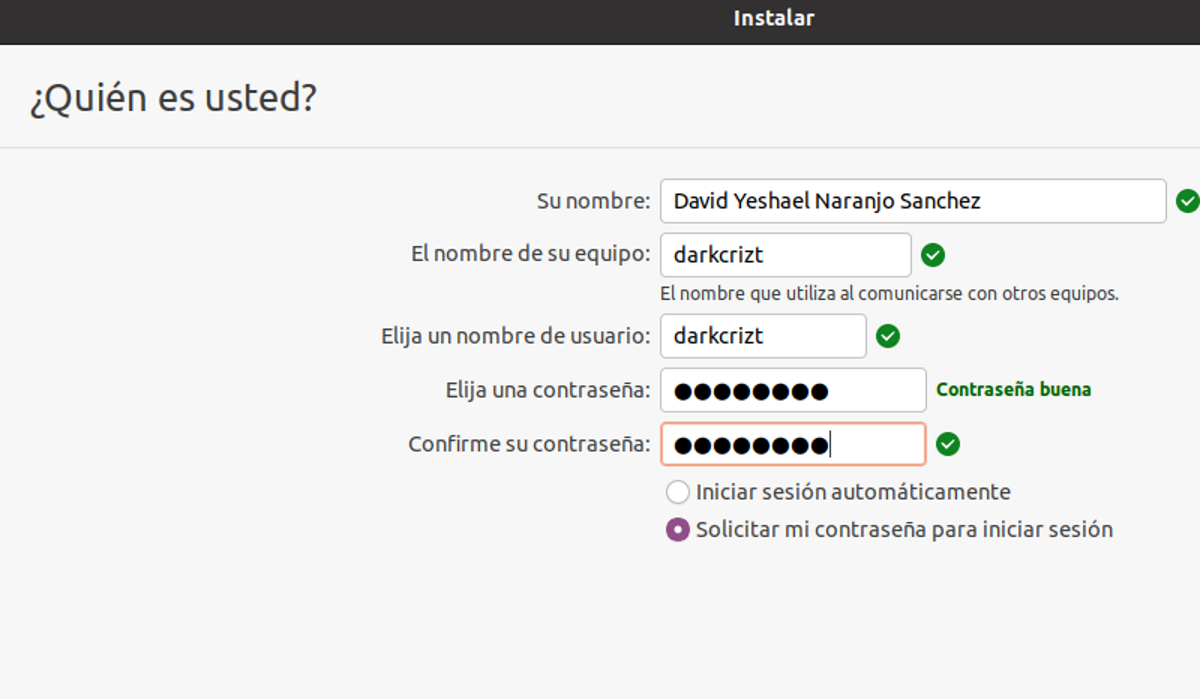
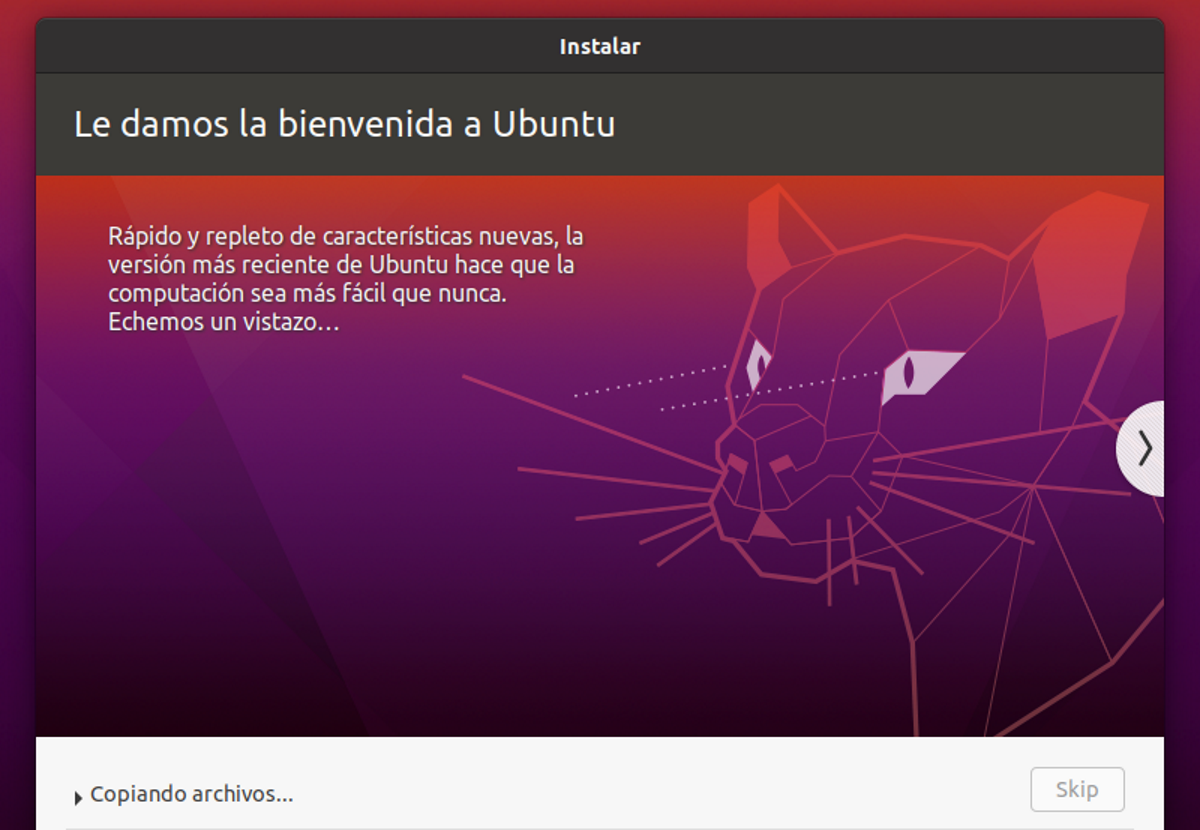
Bon dia, he instal·lat el Ubuntu 20.04 en un Asus core i5, 8 Ram i targeta Nvidia 920 amb un disc de 1T i un altre de 240GB SSD (tregui la unitat de CD i connecti el SSD on estava el HDD d'1 TB i aquest últim el vaig posar on estava la unitat de CD).
Des que intenti instal·lar el Ubuntu em va mostrar problemes, de vegades no em deixava entrar ni tan sols a a l'live (des d'una USB) després de molts intents finalment vaig aconseguir instal·lar, però amb el Ubuntu instal·lat no em arrenca el SO, vaig estar mirant i no sé per què, però em reconeix la participació on s'instal·li «/» de 66gb (en el disc de 1T) com si estigués plena. Porto intentant instal·lar-lo diversos dies i aquesta és la segona vegada que puc instal·lar-ho, la primera també va resultar tenir problemes per espai just després d'instal·lar-lo en una partició de 45Gb. Si algú em pot ajudar. Moltes gràcies.
Solucionat ...
Com ho solucionaste ??? tinc el mateix problema en un portàtil als seus, només vaig poder instal·lar linux mint amb la seva manera compatibilitat.
Tenia instal·lats en dos portàtils vells Ubuntu 18.04 de 32bits en equips d'arquitectura de 64 bits, ara vaig treure el ubuntu de 32 per passar-me a el de 64bits. En un dels equips el canvi va solucionar el problema que tenia de no reconèixer la càmera web integrada, però en un HP Pavillion DV6700, que tenia el mateix problema, segueix sense reconèixer la càmera web integrada. Si us plau, possibles solucines?
Hola, no em permet la instal·lació de cap manera, una vegada que comença, a l'llegar a el 99% em diu que hi ha error i no em deixa.
Ho he fet amb un USB ja que em mal el Windows i el UBUNTU que tenia.
Que he de fer?